Die halbjährlichen Funktionsupdates von Windows brauchen Platz. Ziemlich viel Platz, denn schließlich wird noch immer faktisch das gesamte Betriebssystem heruntergeladen und ausgetauscht. Rechner mit wenig Speicherplatz (32GB SSD Notebooks!) haben oft nicht genügend Platz, um das Update herunterzuladen und zu speichern.
Zum Glück hat Microsoft das Problem inzwischen erkannt. Wird das Funktionsupdate über die Update-Funktion von Windows angeboten, bietet es von sich aus die Möglichkeit an, Dateien auf ein externes Medium auszulagern, falls der Platz auf Laufwerk C: nicht ausreicht. Statt mühsam das Bootlaufwerk aufzuräumen und Dateien zu verschieben oder zu löschen, reicht es, einen USB-Stick mit mindestens 10 GB freiem Speicher anzustöpseln.
Falls also auf Laufwerk C: nicht genügend Platz ist, einfach „Ich möchte stattdessen externen Speicher verwenden“ anklicken, einen USB-Stick anstöpseln, den Stick als Speicherort auswählen und auf „Fortfahren“ klicken.
Die Dateien des Funktionsupdates werden jetzt heruntergeladen (ca. 3 GB) und im Ordner „$WINDOWS…“ auf dem Stick gespeichert. Das kann einen ganze Weile dauern.

Ab jetzt verläuft die Installation des Updates normal durch.
Auf dem Laufwerk C: wird ein Ordner „Windows.old“ erzeugt, der es ermöglicht, innerhalb von 30 Tagen zur vorherigen Version von Windows zurückzukehren. Dies für den Fall, dass das Update nicht gefällt oder zu technischen Problemen führt.

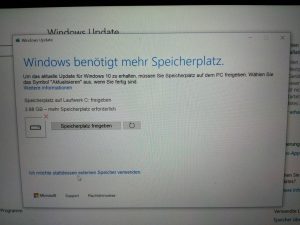

Vielen Dank für die guten Infos. Was mich noch sehr interessieren würde, wäre, wie man das doch etwas sehr behäbige Windows 10 auf dem Medion Akoya E2228T etwas flotter bekommt.
Alternativ:
Ist es z.b. möglich Windows 7 zu installieren oder aber vielleicht 8.1? Würde eine solche Maßnahme bessere Reaktionszeiten bzw ein insgesamt flotteres Verhalten des Mini-Notebooks bewirken? Was wäre hier im Zusammenhang mit dem BIOS, UEFI und der BitLocker-verschlüsselten C-Partition zu beachten?
Hallo,
zuerst muss ich gestehen, dass ich das Medion Akoya E2228T im Alltag nicht besonders häufig nutze; mein „Hauptrechner“ ist ein anderer. Ich empfehle nicht, eine frühere Windows-Version zu installieren. Was die allgemeine Geschwindigkeit angeht, ist Windows 10 nicht lahmer als Windows 8.1 oder Windows 7. Das „Problem“ ist das wenig leistungsfähige Medion Notebook. Für die üblichen Alltagsaufgaben wie surfen, kommunizieren, Medien konsumieren und einfache Office-Aufgaben ist es allemal schnell genug; anspruchsvolle Aufgaben zwingen es leicht in die Knie. Hier hilft keine andere Windows-Version, höchstens das Arbeiten unter Linux. Ich habe parallel zu Windows Xubuntu installiert. Unter diesem Linux reagiert das Notebook deutlich flotter; allerdings ist die Touch-Bedienung nutzlos.
Über Eingriffe ins BIOS/UEFI lässt sich das Notebook nicht beschleunigen. Wie sich die BitLocker-Verschlüsselung auswirkt kann ich nicht sagen. da ich BitLocker wegen des Parallelbetriebs von Windows und Linux abschalten musste.